On continue avec notre capture d'écran munie de son magnifique cadre rouge :
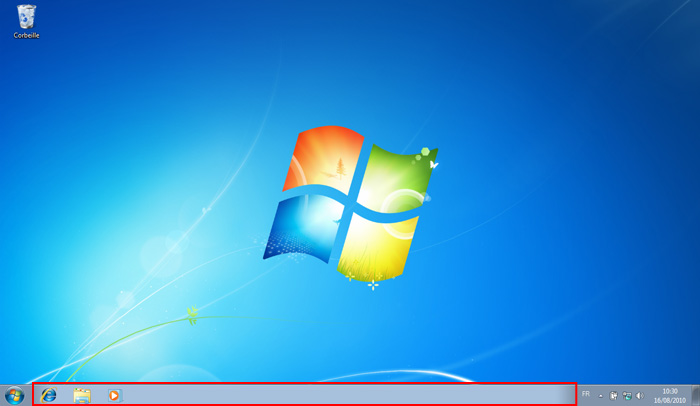
Souvent appelée "la barre d'en bas", son véritable nom est la barre des tâches. Au cours de l'utilisation de l'ordinateur, elle n'arrête pas d'évoluer. Dès que vous toucherez à une fenêtre, une modification (parfois subtile) y apparaîtra. C'est d'ailleurs pour cette raison que j'ai choisi de vous présenter les fenêtres en même temps que la barre des tâches : les deux sont liées.
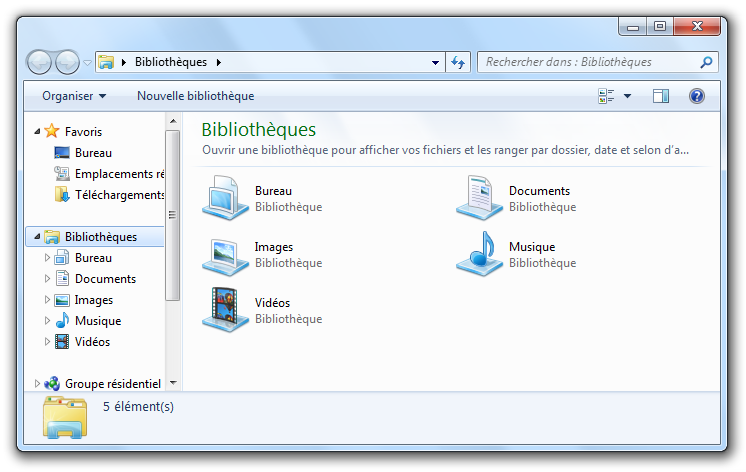
Tout ce que vous allez utiliser sur votre ordinateur sera dans une fenêtre, que ce soit la navigation dans Windows ou bien l'utilisation d'un programme. D'où le nom du système : Windows (fenêtre, en anglais). Apprenons donc à les manipuler !
Commençons par ouvrir une fenêtre, juste pour l'exemple. Sur ma barre des tâches, il y a pour l'instant trois boutons : cliquez sur celui du milieu, représentant des dossiers. Cela a pour effet d'ouvrir l'explorateur Windows (ne vous préoccupez pas du contenu de cette fenêtre pour l'instant, nous le détaillerons au chapitre suivant).
Vous pouvez voir que le bouton sur la barre des tâches a changé d'aspect :

Un cadre est apparu autour du bouton, signifiant que la fenêtre de ce programme est ouverte.
Cliquez à nouveau sur le même bouton. La fenêtre disparait mais le cadre autour du bouton, lui, reste. Cela signifie que la fenêtre n'est pas réellement fermée, elle est simplement cachée. On dit qu'elle est réduite.
Cliquez encore une fois sur ce bouton, la fenêtre revient au premier plan.
Cela est très utile pour, par exemple, accéder à votre Bureau sans fermer votre fenêtre (ce qui aurait pour effet de perdre le travail en cours dans celle-ci). Lorsque vous aurez beaucoup de fenêtres ouvertes en même temps, vous ne pourrez plus vous passer de cette fonctionnalité de la barre des tâches.
On peut également réduire une fenêtre en utilisant le bouton présent en haut à droite de celle-ci.
présent en haut à droite de celle-ci.
Encore mieux, il est possible d'avoir l'aperçu d'une fenêtre ouverte, sans même cliquer. Réduisez votre fenêtre d'explorateur Windows (vous savez maintenant comment faire ) et laissez immobile le curseur de votre souris sur le bouton en question :
) et laissez immobile le curseur de votre souris sur le bouton en question :
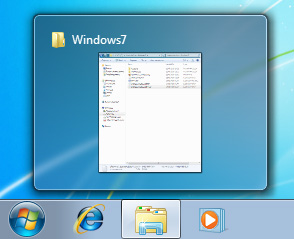
Vous avez alors un bel aperçu de votre fenêtre, sans même avoir à la faire revenir au premier plan.
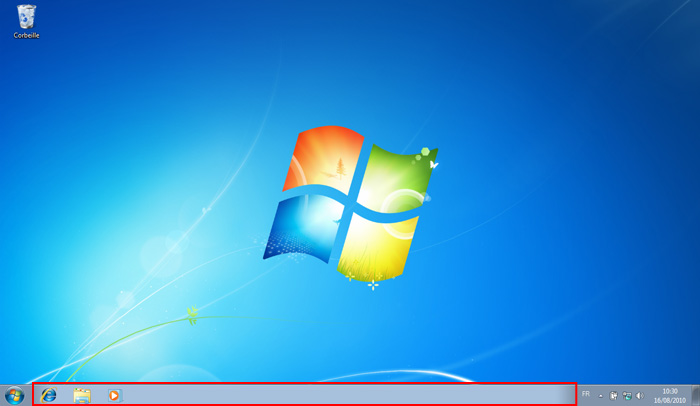
Souvent appelée "la barre d'en bas", son véritable nom est la barre des tâches. Au cours de l'utilisation de l'ordinateur, elle n'arrête pas d'évoluer. Dès que vous toucherez à une fenêtre, une modification (parfois subtile) y apparaîtra. C'est d'ailleurs pour cette raison que j'ai choisi de vous présenter les fenêtres en même temps que la barre des tâches : les deux sont liées.
Les interactions entre fenêtres et barre des tâches
Des fenêtres, vous en avez déjà aperçu si vous avez un petit peu manipulé votre ordinateur. Voilà à quoi cela peut ressembler :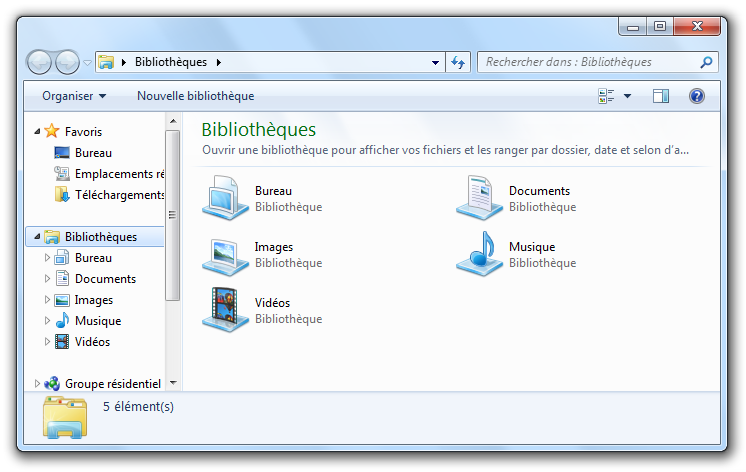
Tout ce que vous allez utiliser sur votre ordinateur sera dans une fenêtre, que ce soit la navigation dans Windows ou bien l'utilisation d'un programme. D'où le nom du système : Windows (fenêtre, en anglais). Apprenons donc à les manipuler !

Commençons par ouvrir une fenêtre, juste pour l'exemple. Sur ma barre des tâches, il y a pour l'instant trois boutons : cliquez sur celui du milieu, représentant des dossiers. Cela a pour effet d'ouvrir l'explorateur Windows (ne vous préoccupez pas du contenu de cette fenêtre pour l'instant, nous le détaillerons au chapitre suivant).
Vous pouvez voir que le bouton sur la barre des tâches a changé d'aspect :

Un cadre est apparu autour du bouton, signifiant que la fenêtre de ce programme est ouverte.
Réduire une fenêtre
Cliquez à nouveau sur le même bouton. La fenêtre disparait mais le cadre autour du bouton, lui, reste. Cela signifie que la fenêtre n'est pas réellement fermée, elle est simplement cachée. On dit qu'elle est réduite.
Cliquez encore une fois sur ce bouton, la fenêtre revient au premier plan.
Cela est très utile pour, par exemple, accéder à votre Bureau sans fermer votre fenêtre (ce qui aurait pour effet de perdre le travail en cours dans celle-ci). Lorsque vous aurez beaucoup de fenêtres ouvertes en même temps, vous ne pourrez plus vous passer de cette fonctionnalité de la barre des tâches.

On peut également réduire une fenêtre en utilisant le bouton
 présent en haut à droite de celle-ci.
présent en haut à droite de celle-ci.Aperçu d'une fenêtre
Encore mieux, il est possible d'avoir l'aperçu d'une fenêtre ouverte, sans même cliquer. Réduisez votre fenêtre d'explorateur Windows (vous savez maintenant comment faire
 ) et laissez immobile le curseur de votre souris sur le bouton en question :
) et laissez immobile le curseur de votre souris sur le bouton en question :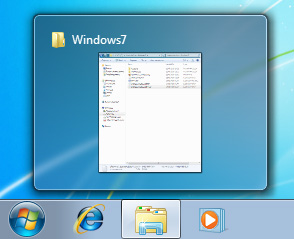
Vous avez alors un bel aperçu de votre fenêtre, sans même avoir à la faire revenir au premier plan.
 JPP-PC-NET
> ordinateur
> le bureau > La barre des tâches
JPP-PC-NET
> ordinateur
> le bureau > La barre des tâches
